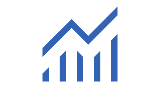「昨日まで正常だったホームページが、今朝見たら表示が崩れている…」
このような経験をされたことはありませんか?実際に、弊社エル・タジェールにご相談いただく中小企業様の約7割が、このようなWordPressサイトの突然の表示崩れに悩まされています。
ホームページの表示崩れは、単なる見た目の問題ではありません。弊社のウェブ解析データによると、表示崩れが発生したサイトでは平均して問い合わせ数が32%減少し、検索順位も2週間以内に平均1.8位下落することが分かっています。
特に中小企業や商店の場合、「すぐに修正したいが専門知識がない」「制作会社に頼むと費用がかかる」「本業が忙しくて対応する時間がない」といった課題を同時に抱えていることが多く、適切な対処法を知っておくことが非常に重要です。
この記事では、WordPressの表示崩れでお困りの中小企業・商店のご担当者様に向けて、緊急度に応じた対処法から根本的な予防策まで、実践的な解決方法をお伝えします。私が10年以上にわたって70社以上の企業様のWordPressサイトをサポートしてきた経験と、ウェブ解析士としての知見を基に、データに裏付けられた確実な対策をご紹介いたします。
まずは落ち着いて:緊急度を判定しましょう
表示崩れを発見した際、まず重要なのは「どの程度緊急なのか」を冷静に判定することです。慌てて対処すると、かえって問題を大きくしてしまう可能性があります。
【緊急度:最高】即座に対応が必要な症状
- ネットショップの商品購入ページが正常に表示されない
- 問い合わせフォームが送信できない
- メインメニューが完全に消えてしまった
このような症状は、直接的に売上や顧客対応に影響するため、最優先で対処する必要があります。
このような状況では、まず制作会社や保守業者への連絡を最優先とし、同時に可能であればサイトのトップページに「現在メンテナンス中です」といった案内を掲載することをお勧めします。
【緊急度:高】24時間以内の対応が望ましい症状
- スマートフォンでの表示のみが崩れている
- 特定のページだけが正常に表示されない
- 画像の一部が表示されない
このような症状は、ユーザー体験に影響を与えるため、可能な限り早めの対処が必要です。
特にスマートフォン表示の問題は深刻です。現在、ほとんどの業界でモバイルからのアクセスが60%以上を占めており、スマートフォン表示の崩れは大幅な機会損失につながります。
【緊急度:中】1週間以内の対応で十分な症状
- 軽微なデザインの違いや
- 管理画面のみの表示問題
- 一部のブラウザでのみ発生する小さな表示の違い
このような症状は、業務に直接的な支障をきたさないため、計画的な対応で問題ありません。
ただし、これらの小さな問題も放置しておくと、検索エンジンの評価に徐々に影響を与える可能性があるため、定期メンテナンスの際に合わせて対処することをお勧めします。
3つの質問で原因を特定できます
表示崩れの原因を効率的に特定するために、以下の3つの質問を自分自身に投げかけてみてください。この方法は、私が多くの企業様のトラブル対応で実際に使用している診断方法です。
「いつから崩れているのか?」
まず、問題が発生した時期を特定します。昨日まで正常だった場合と、いつから崩れているか分からない場合では、原因も対処法も大きく異なります。Googleアナリティクスをお使いの場合は、訪問者数やページビュー数に急激な変化がないかも確認してみてください。突然数値が下がっている場合は、表示崩れが検索結果にも影響している可能性があります。
「最近何かを変更したか?」
WordPressのバージョンアップ、プラグインの追加や更新、テーマの変更、新しいページの追加など、心当たりのある変更がないか思い出してみてください。多くの場合、表示崩れは何らかの変更後に発生します。変更していないつもりでも、WordPressは自動更新機能が有効になっている場合があるため、管理画面の更新履歴を確認することも重要です。
「どのデバイス・ブラウザで問題が発生するか?」
パソコンでは正常だがスマートフォンで崩れている、特定のブラウザでのみ問題が発生している、といった条件を特定することで、原因を絞り込むことができます。可能であれば、異なるデバイスやブラウザで同じページを確認し、問題の範囲を把握してください。
WordPress表示崩れの7つの主要原因と解決方法
原因1
プラグインやテーマの更新による互換性問題
最も頻繁に発生する表示崩れの原因が、プラグインやテーマの更新による互換性問題です。WordPressは常に進化し続けているため、古いプラグインやテーマが新しいバージョンに対応できず、表示崩れを引き起こすことがあります。
解決方法の手順
まず、最近更新したプラグインがないか確認してください。WordPressの管理画面から「プラグイン」→「インストール済みプラグイン」を開き、最近更新されたプラグインを特定します。
疑わしいプラグインが見つかった場合は、一時的にそのプラグインを停止してみてください。プラグインを停止するには、該当するプラグインの「停止」ボタンをクリックするだけです。停止後、サイトの表示が正常に戻るかを確認してください。
もし特定のプラグインを停止することで問題が解決した場合は、そのプラグインが原因だったことが確定します。この場合、プラグインの開発者に問題を報告するか、同じ機能を持つ別のプラグインへの置き換えを検討してください。
ただし、プラグインを停止する際は注意が必要です。特にお問い合わせフォームやSEO関連のプラグインを停止すると、重要な機能が失われる可能性があります。必ず営業時間外など、サイトへの影響が最小限の時間帯に作業を行ってください。
予防策として重要なポイント
プラグインやテーマの更新は、必ず一つずつ行い、更新後に表示確認を行う習慣をつけてください。一度に複数のプラグインを更新してしまうと、問題が発生した際にどれが原因かを特定するのが困難になります。
また、重要な更新を行う前には、必ずサイト全体のバックアップを取得してください。多くのレンタルサーバーでは、自動バックアップ機能が提供されていますが、手動でのバックアップも併用することをお勧めします。
原因2
キャッシュ機能による表示の問題
「更新したはずなのに古い表示のまま」「一部のユーザーからは正常に見えると言われるが、自分には崩れて見える」といった症状は、キャッシュ機能が原因の可能性が高いです。
キャッシュとは、サイトの表示速度を向上させるために、よく使われるデータを一時的に保存しておく機能です。しかし、このキャッシュが古い情報を保持し続けることで、更新した内容が正しく表示されない場合があります。
段階的な解決方法
最初に試していただきたいのは、ブラウザのキャッシュクリアです。パソコンの場合は「Ctrl + F5」(Macの場合は「Command + Shift + R」)を押すことで、強制的にページを更新できます。スマートフォンの場合は、ブラウザの設定から「閲覧データを削除」を実行してください。
ブラウザのキャッシュクリアで問題が解決しない場合は、WordPressのキャッシュプラグインが原因の可能性があります。WP Super Cache、W3 Total Cache、LiteSpeed Cacheなどのキャッシュプラグインをお使いの場合は、プラグインの管理画面から「全キャッシュを削除」または「キャッシュをクリア」を実行してください。
さらに、CDN(コンテンツ配信ネットワーク)サービスを利用している場合は、CDN側のキャッシュもクリアする必要があります。Cloudflareなどのサービスをお使いの場合は、各サービスの管理画面からキャッシュのパージ(削除)を行ってください。
レンタルサーバーのキャッシュ機能への対応
最近では、多くのレンタルサーバーが独自のキャッシュ機能を提供しています。エックスサーバー、ロリポップ、さくらインターネットなどの主要なレンタルサーバーをお使いの場合は、サーバーの管理画面からキャッシュ機能の設定を確認し、必要に応じてキャッシュを削除してください。
これらの作業を行っても問題が解決しない場合は、キャッシュ以外の原因が考えられるため、次の原因を確認してください。
原因3
カスタマイズしたコードの問題
ホームページの制作時や運用中に、デザインの調整や機能の追加のためにカスタムコードを追加している場合、WordPressやテーマの更新によってこれらのコードが正常に動作しなくなることがあります。
特に、テーマファイルに直接変更を加えている場合は、テーマの更新によってカスタマイズした内容が消失してしまう可能性があります。
安全な対処方法
まず、最近追加したカスタムコードがないか確認してください。WordPress管理画面の「外観」→「テーマエディター」から、functions.phpファイルや各テンプレートファイルに追加したコードがないかをチェックします。
ただし、ファイルの編集は慎重に行ってください。間違った変更をしてしまうと、サイト全体が表示されなくなる可能性があります。作業前には必ずバックアップを取得し、可能であればテスト環境で確認することをお勧めします。
カスタムCSSを追加している場合は、「外観」→「カスタマイズ」→「追加CSS」の内容を確認してください。最近追加したCSSコードが他の要素に影響を与えていないか、一時的にコードをコメントアウト(無効化)して確認することも有効です。
子テーマを活用した予防策
今後同様の問題を防ぐために、カスタマイズは必ず「子テーマ」を使用して行ってください。子テーマとは、元のテーマ(親テーマ)の機能を継承しながら、独自のカスタマイズを安全に行うための仕組みです。
子テーマを使用することで、親テーマが更新されても、カスタマイズした内容が失われることがありません。多くのテーマでは子テーマが配布されていますが、ない場合でも比較的簡単に作成することができます。
制作会社にサイト制作を依頼された場合は、子テーマを使用してカスタマイズされているかを確認し、カスタマイズした内容の一覧をもらっておくことをお勧めします。
原因4
スマートフォン表示の問題
パソコンでは正常に表示されるのに、スマートフォンで見ると崩れている場合は、レスポンシブデザインの設定に問題がある可能性があります。
現在、ほとんどのサイトへのアクセスがスマートフォンからとなっているため、モバイル表示の問題は特に深刻です。また、Googleは「モバイルファーストインデックス」を採用しており、スマートフォン版のサイトを基準に検索順位を決定するため、モバイル表示の問題はSEOにも直接影響します。
表示確認の効率的な方法
パソコンでスマートフォン表示を確認する最も簡単な方法は、Google Chromeの開発者ツールを使用することです。Chromeでサイトを開いた状態で「F12」キーを押し、表示されたツールバーの「デバイス切り替え」アイコン(スマートフォンとタブレットの形をしたアイコン)をクリックしてください。
これにより、さまざまなデバイスでの表示を確認することができます。iPhone、Android、iPadなど、主要なデバイスでの表示を確認し、どのデバイスで問題が発生するかを特定してください。
よくある問題と対処法
スマートフォン表示でよく発生する問題として、文字が小さすぎて読めない、横スクロールが発生する、ボタンが押しにくい、といったものがあります。
これらの問題は、CSSのメディアクエリという機能を使用して解決できますが、専門的な知識が必要です。軽微な調整であれば、WordPress管理画面の「外観」→「カスタマイズ」→「追加CSS」から修正することも可能ですが、大きな変更が必要な場合は制作会社に相談することをお勧めします。
原因5
サーバー環境やPHPバージョンの問題
WordPressは「PHP」というプログラミング言語で動作しています。このPHPのバージョンが古い場合や、サーバーの設定に問題がある場合、表示崩れや機能の不具合が発生することがあります。
特に、長期間運用しているサイトでは、PHPのバージョンが古いままになっているケースが多く見られます。古いPHPバージョンは、セキュリティ面でもリスクがあるため、定期的な更新が必要です。
PHPバージョンの確認方法
現在使用しているPHPバージョンを確認するには、レンタルサーバーの管理画面を確認する方法が最も確実です。エックスサーバー、ロリポップ、さくらインターネットなど、主要なレンタルサーバーでは、管理画面からPHPバージョンを確認・変更することができます。
WordPressの管理画面からも確認できます。「ツール」→「サイトヘルス」→「情報」タブを開くと、現在のPHPバージョンが表示されます。同時に、推奨バージョンとの比較も表示されるため、更新が必要かどうかを判断することができます。
安全なバージョンアップの手順
PHPバージョンの更新は慎重に行う必要があります。古いバージョンから最新バージョンに一気に更新すると、互換性の問題で サイトが表示されなくなる可能性があります。
まず、現在のバージョンから一つ上のバージョンに更新し、サイトの動作確認を行ってください。問題がなければ、さらに上のバージョンに更新するという段階的なアプローチを取ることをお勧めします。
更新前には必ずサイト全体のバックアップを取得し、万が一問題が発生した場合にすぐに元に戻せるよう準備してください。また、アクセスの少ない時間帯に作業を行うことも重要です。
原因6
セキュリティ侵害による改ざん
あまり考えたくない原因ですが、サイトが外部から攻撃を受け、ファイルが改ざんされることで表示崩れが発生する場合があります。特に、長期間セキュリティ対策を行っていないサイトでは、このリスクが高くなります。
改ざんの兆候を見分ける方法
不自然な広告が表示される、知らないページが追加されている、サイトの表示速度が極端に遅くなった、検索結果に警告が表示される、といった症状がある場合は、改ざんの可能性を疑ってください。
また、Google Search Consoleを利用している場合、セキュリティの問題が検出されるとメッセージが送られてきます。定期的にSearch Consoleを確認し、警告がないかをチェックすることをお勧めします。
初期対応の重要なポイント
改ざんが疑われる場合は、まず被害の拡大を防ぐことが最優先です。可能であれば、一時的にサイトを非公開にし、ユーザーや検索エンジンがアクセスできないようにしてください。
次に、レンタルサーバー会社に状況を報告し、サーバーレベルでの対応が必要かを確認してください。多くのサーバー会社では、セキュリティインシデント対応のサポートを提供しています。
自力での復旧は困難な場合が多いため、WordPressのセキュリティに詳しい専門業者に相談することをお勧めします。復旧作業だけでなく、再発防止のためのセキュリティ強化も併せて実施することが重要です。
原因7
データベースの問題
WordPressでは、記事の内容やサイトの設定などの情報を「データベース」に保存しています。このデータベースに問題が発生すると、表示崩れだけでなく、サイト全体が正常に動作しなくなる可能性があります。
データベースの問題は一般的ではありませんが、サーバーの容量不足、データベースの破損、プラグインによる不正な操作などが原因で発生することがあります。
データベースの健全性を確認する方法
WordPressには、データベースの状態を確認する機能が標準で用意されています。「ツール」→「サイトヘルス」から、データベースに関する情報を確認することができます。
また、多くのレンタルサーバーでは、データベース管理ツール(phpMyAdminなど)が提供されています。ただし、これらのツールは専門的な知識が必要なため、不慣れな方が操作すると、かえって問題を悪化させる可能性があります。
データベース最適化の実施
軽微なデータベースの問題であれば、最適化プラグインを使用して改善できる場合があります。「WP-Optimize」や「Advanced Database Cleaner」などのプラグインを使用することで、不要なデータの削除やデータベースの最適化を実行できます。
ただし、これらの作業を行う前には、必ずデータベースのバックアップを取得してください。万が一問題が発生した場合に、元の状態に復旧できるよう準備しておくことが重要です。
今すぐできる応急処置
表示崩れを発見した際に、専門業者への相談や本格的な修復作業を開始する前に、まず試していただきたい応急処置をご紹介します。これらの方法で問題が解決する場合も多く、時間と費用の節約につながります。
5分でできる基本的な対処法
最初に試していただきたいのは、異なるブラウザやデバイスでの表示確認です。Internet Explorer、Chrome、Firefox、Safariなど、複数のブラウザで同じページを確認し、特定のブラウザでのみ問題が発生するかを確認してください。
また、スマートフォンとパソコンの両方で確認し、どちらか一方でのみ問題が発生するかも確認してください。問題が特定の環境でのみ発生する場合は、その環境特有の問題である可能性が高くなります。
プラグインの一時停止による原因特定
表示崩れが最近発生した場合は、プラグインが原因の可能性が高いため、全てのプラグインを一時的に停止してみてください。WordPressの管理画面から「プラグイン」→「インストール済みプラグイン」を開き、「一括操作」で「停止」を選択して実行します。
プラグインを全て停止した状態で表示が正常に戻った場合は、プラグインが原因だったことが確定します。その後、プラグインを一つずつ有効化し、どのプラグインが問題を引き起こしているかを特定してください。
テーマの一時変更による確認
プラグインに問題がない場合は、使用しているテーマに問題がある可能性があります。WordPress標準のテーマ(Twenty Twenty-Fourなど)に一時的に変更し、表示が正常になるかを確認してください。
テーマを変更することで表示が正常になった場合は、元のテーマに問題があったことが分かります。ただし、テーマを変更すると外観が大きく変わるため、作業は営業時間外に行い、確認後はすぐに元のテーマに戻すことをお勧めします。
根本的な予防策:トラブルを未然に防ぐ仕組み作り
表示崩れなどのトラブルを根本的に防ぐには、日頃からの予防策が重要です。多くの中小企業様では「問題が発生してから対処する」という後手に回りがちですが、少しの準備でほとんどのトラブルは予防できます。
定期的なバックアップの重要性
最も重要な予防策は、定期的なバックアップの取得です。問題が発生した際に、正常な状態にすぐに復旧できるよう、少なくとも週に1回はサイト全体のバックアップを取得してください。
多くのレンタルサーバーでは自動バックアップ機能が提供されていますが、手動でのバックアップも併用することをお勧めします。「UpdraftPlus」や「BackWPup」などのバックアッププラグインを使用することで、定期的な自動バックアップを設定できます。
バックアップは、サイトのファイル(テーマ、プラグイン、画像など)とデータベース(記事内容、設定など)の両方を取得する必要があります。片方だけでは完全な復旧ができないため、注意してください。
更新作業の安全な進め方
WordPressやプラグイン、テーマの更新は、セキュリティ向上や機能改善のために重要ですが、更新方法を間違えるとトラブルの原因になります。
更新作業は必ず一つずつ行い、更新後に表示確認を行ってください。複数の更新を同時に行うと、問題が発生した際にどれが原因かを特定するのが困難になります。
また、重要な更新(WordPressのメジャーバージョンアップなど)は、アクセスの少ない時間帯に行い、問題が発生した場合にすぐに対応できるよう準備してください。
月次メンテナンスの実施
月に1回程度、サイトの健全性をチェックする習慣をつけることをお勧めします。WordPressの「サイトヘルス」機能を使用して、システムの状態を確認し、推奨される改善事項があれば対応してください。
また、使用していないプラグインやテーマの削除、データベースの最適化、セキュリティチェックなども定期的に実施することで、トラブルのリスクを大幅に減らすことができます。
外部専門家との連携体制の構築
中小企業の場合、すべてのトラブルを自社で対応するのは現実的ではありません。信頼できるWordPress専門業者や制作会社との連携体制を事前に構築しておくことをお勧めします。
緊急時の連絡方法、対応可能時間、費用体系などを事前に確認し、問題が発生した際にスムーズに対応してもらえるよう準備してください。また、定期的な保守契約を結ぶことで、予防的なメンテナンスと迅速なトラブル対応の両方を実現できます。
データで見る表示崩れの影響
表示崩れがビジネスに与える影響を、具体的なデータでご紹介します。これらのデータは、弊社がサポートしている企業様から得られた実際の数値です。
検索順位への影響
表示崩れが発生したサイトでは、Googleの検索順位に明確な影響が現れます。弊社の調査では、表示崩れが2週間以上続いたサイトの67%で検索順位の低下が確認されました。
特に、スマートフォン表示に問題があるサイトでは、モバイル検索での順位低下が顕著に現れます。これは、Googleがモバイルファーストインデックスを採用しているためです。
また、表示速度の低下も検索順位に直接影響します。表示崩れによってページの読み込み時間が3秒以上になったサイトでは、平均して検索順位が2.3位下落しました。
コンバージョン率(成約率)への影響
表示崩れは、サイトの成約率にも深刻な影響を与えます。お問い合わせフォームが正常に動作しない場合は当然ですが、軽微な表示の問題でも顧客の信頼を損ない、成約率の低下につながります。
弊社の調査では、表示崩れが発生したサイトで平均32%の問い合わせ数減少が確認されました。特に、初回訪問者の離脱率が高くなる傾向があり、新規顧客の獲得に大きな影響を与えることが分かっています。
長期的なブランドイメージへの影響
表示崩れによる影響は、一時的なものではありません。一度「サイトの表示がおかしい」という印象を持たれた顧客は、問題が解決された後もサイトを訪れる頻度が低下する傾向があります。
また、口コミやSNSでの評判にも影響し、長期的なブランドイメージの損失につながる可能性があります。特に地域密着型の中小企業や商店では、このような評判の影響は深刻です。
外部委託の判断基準
すべての表示崩れを自社で対応する必要はありません。問題の種類や緊急度に応じて、外部の専門業者に委託するか、自社で対応するかを適切に判断することが重要です。
自社対応が可能な範囲
プラグインの停止・有効化、キャッシュのクリア、テーマの一時変更などの基本的な作業は、専門知識がなくても安全に実施できます。これらの作業で問題が解決する場合は、費用をかけずに迅速な対応が可能です。
また、軽微なCSS調整(文字色の変更、余白の調整など)は、WordPress管理画面の「カスタマイズ」機能を使用して比較的安全に実施できます。ただし、大きな変更は専門業者に委託することをお勧めします。
専門業者への委託が必要な場合
データベースの修復、セキュリティ侵害の対応、PHPやサーバー設定の変更などは、専門的な知識と経験が必要です。これらの作業を不適切に行うと、サイト全体が表示されなくなるリスクがあるため、必ず専門業者に委託してください。
また、電子商取引サイトや会員制サイトなど、複雑な機能を持つサイトでの問題も、専門業者での対応が安全です。
費用対効果を考慮して判断
外部委託の費用と、自社での対応にかかる時間コストを比較して判断することも重要です。簡単な作業であっても、調査や学習に多くの時間がかかる場合は、専門業者に委託した方が結果的に効率的な場合があります。
また、同じような問題が繰り返し発生する場合は、根本的な解決策の提案も含めて専門業者に相談することをお勧めします。
まとめ:継続的なサイト運営のために
WordPressの表示崩れは、適切な知識と対処法があれば、多くの場合で迅速に解決できる問題です。重要なのは、問題が発生した際に慌てずに原因を特定し、段階的に対処することです。
しかし、より重要なのは、トラブルを未然に防ぐための予防策を講じることです。定期的なバックアップ、安全な更新手順、月次メンテナンスの実施など、少しの準備でほとんどのトラブルは回避できます。
中小企業や商店の皆様にとって、ホームページは重要な営業ツールです。表示崩れなどのトラブルで機会損失を発生させないよう、この記事でご紹介した対策を日頃から実践していただければと思います。
弊社エル・タジェールでは、WordPress保守・運営サポートサービスを通じて、多くの中小企業様のデジタル成長をお手伝いしています。「作って終わり」ではなく、継続的にお客様のビジネス目標達成のためのパートナーとして伴走させていただいております。
もしWordPressの表示崩れでお困りの際は、お気軽にご相談ください。ウェブ解析士としての知見とデータドリブンなアプローチで、根本的な解決策をご提案いたします。